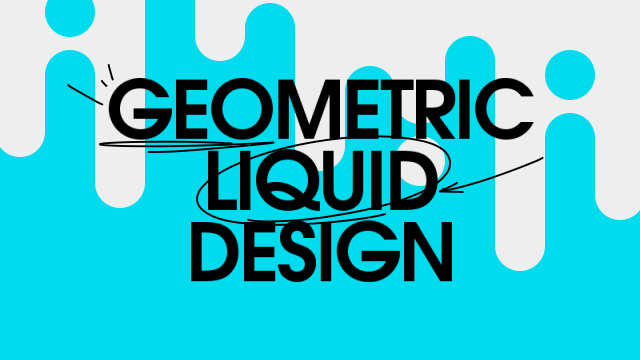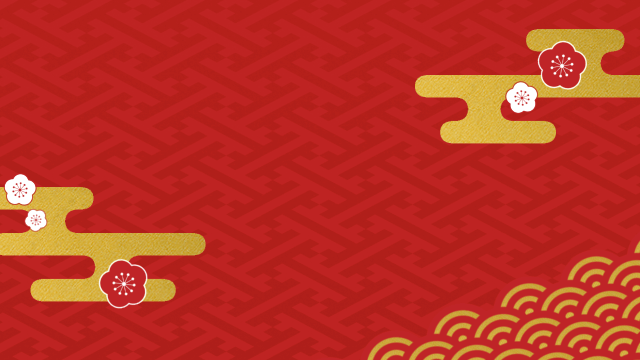
今回は、和のデザインでよく見るエ霞と青海波と呼ばれるオブジェクトを作ってみたので紹介したいと思います。さつきさんの画像ループ2とティムさんの2値化というスクリプトを使用しています。未導入の方はこれを機に導入してみてください。
さつきさんのスクリプト一式
https://bowlroll.net/file/3777
ティムさんの色調調整セット
https://www.nicovideo.jp/watch/sm35722623
エ霞
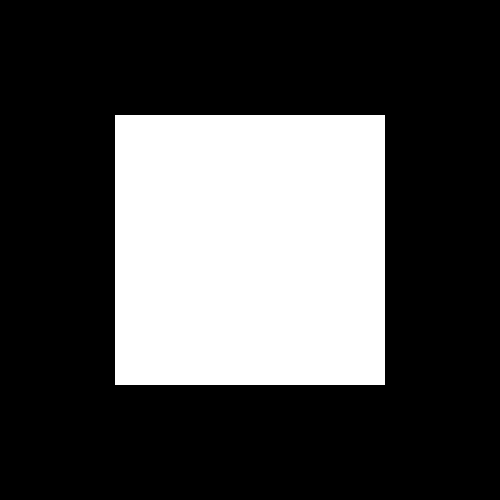
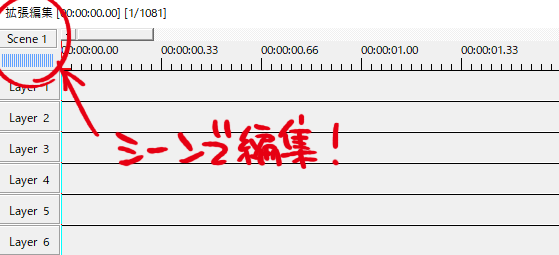
まずはエ霞を作っていきます。カタカナの「エ」のかたちに似ていることからエ霞(えがすみ)と呼ばれている柄です。
編集はSceneで行います。四角形を出します。
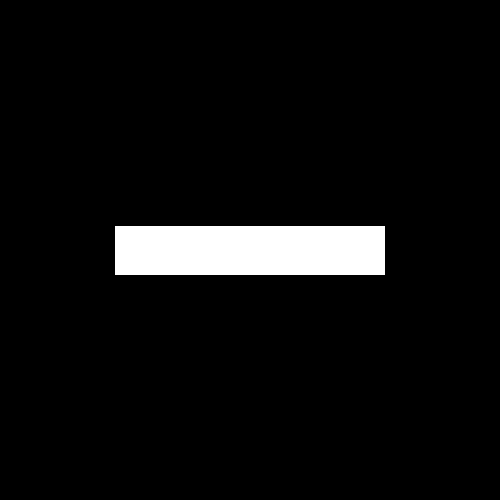
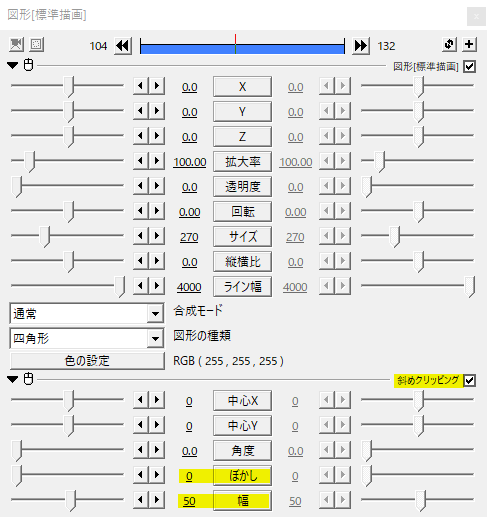
四角形に斜めクリッピングをかけます。ぼかしを0に、幅で太さを調節します。
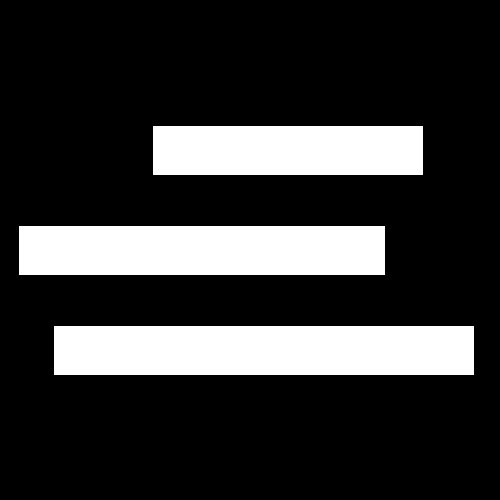
このように等間隔で並べます。四角形のサイズで長さを調節できます。レイアウトのポイントとしては、それぞれの端が揃わないように並べます。
続いて、横の長さが短い四角形を出します。
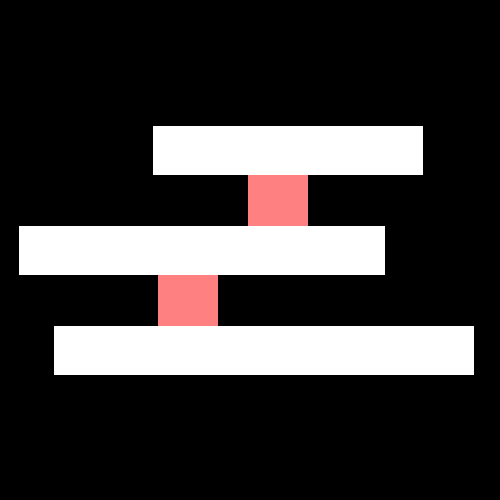
最初に並べた四角形を繋ぎ合わせるように配置します。こちらも少しずらして揃わないように気を付けます。
上下に隙間ができないように、適宜斜めクリッピングの幅で調節します。
ぼかしと2値化
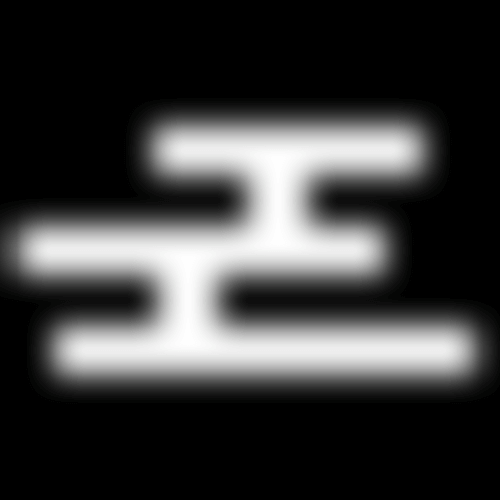
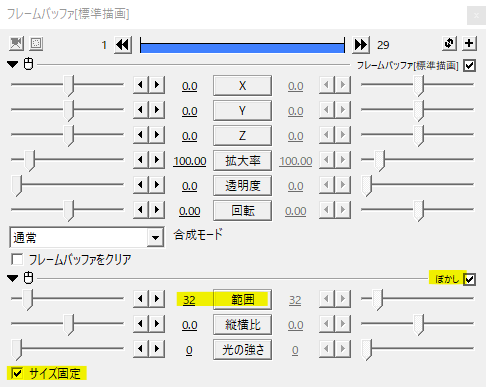
フレームバッファを出し、ぼかしをかけます。サイズ固定にチェックを入れ、範囲を30程度にしました。
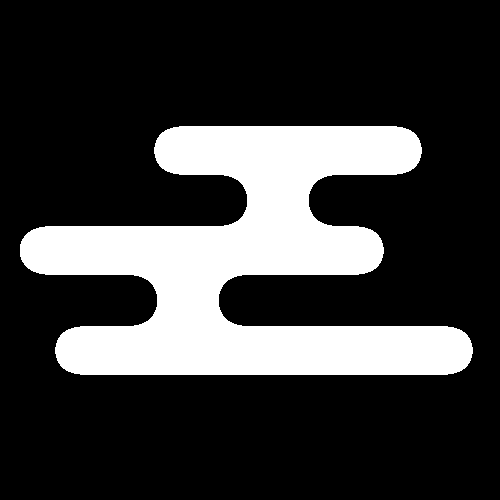
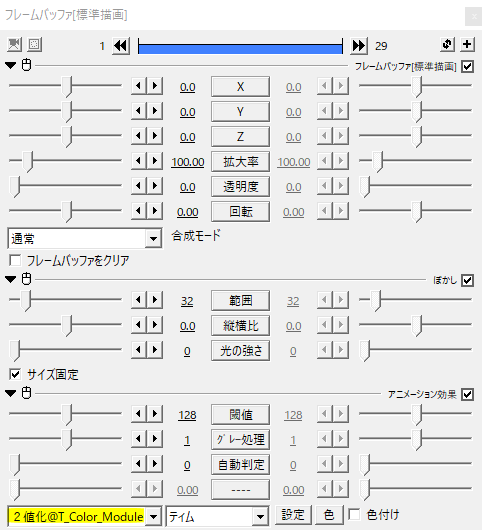
ここでティムさんの2値化をかけます。これで図形の角が丸くなります。角の丸みはぼかしの範囲をいじることで調節することができます。
エ霞のマスク素材の完成です。各四角形の座標、サイズ、ぼかしの範囲で自由にカスタマイズ可能です。
背景にマスク
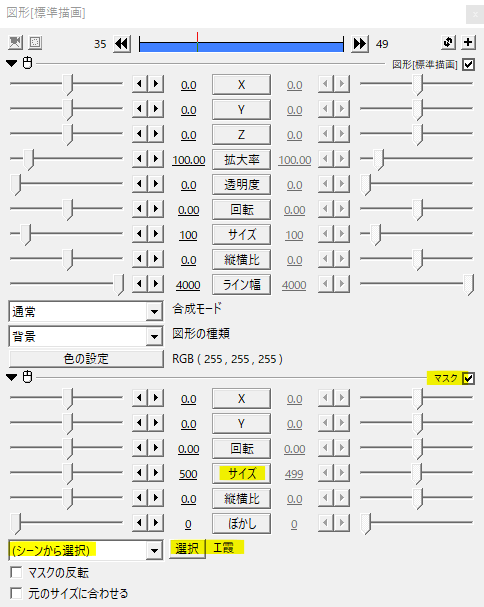
rootに戻り、背景にマスクをかけます。マスクの種類をシーンから選択し、先ほど編集したSceneを指定します。サイズで大きさを調節できます。
背景が透過されているので、他の背景と合わせやすいですね。
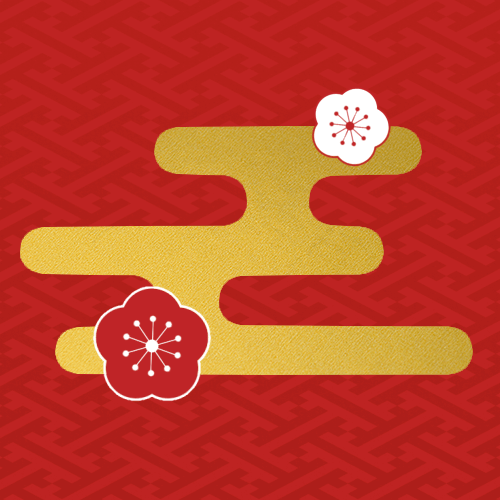
あとは画像合成でゴールドのテクスチャを合わせたりしてデザインすれば完成です。梅の花は円(図形)に円形配置です。
青海波
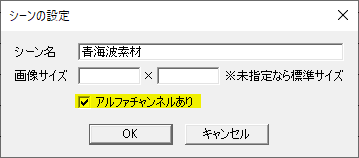
続いては、青海波(せいがいは)とよばれる柄です。編集はSceneで行います。こちらはシーンの設定でアルファチャンネルありにチェックを入れます。
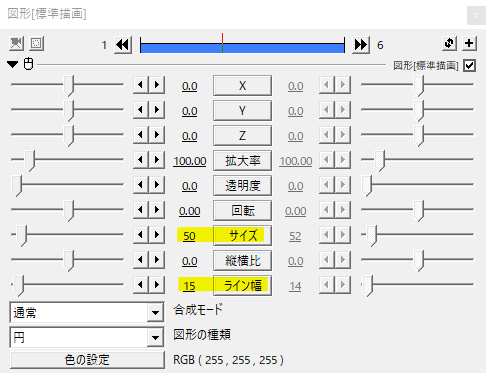
ではまず、円(図形)にライン幅を設定して輪を作ります。
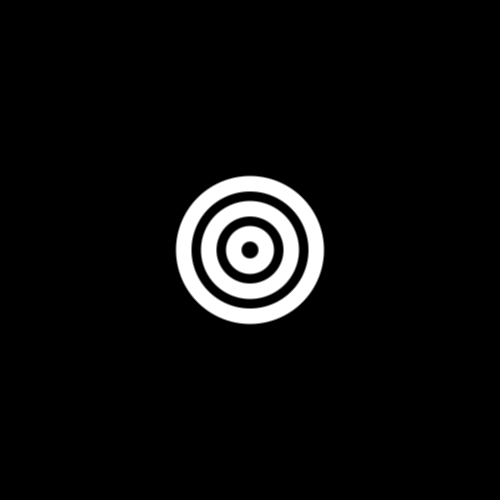
サイズの異なる円(図形)を三つ使ってこのようにします。ちなみに円はライン幅15、サイズ50,100,150となっています。
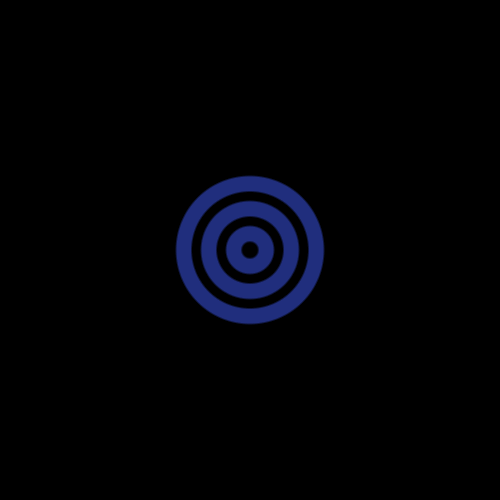
ここで円(図形)の色を変えておきましょう。色はお好みで。
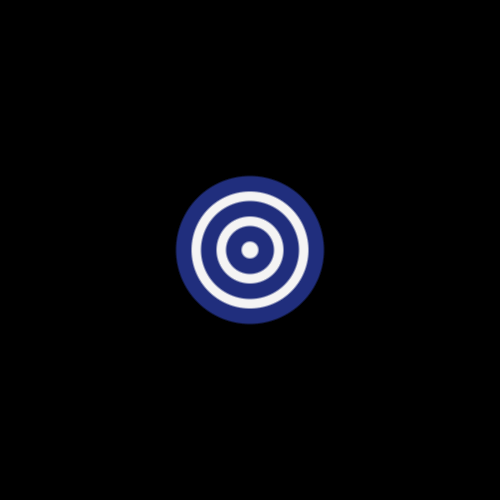
円と円の間の隙間を埋めるように、一番後ろに白い円をひとつ置きます。一番外側の円よりもはみ出ないようにサイズを調節してください。
画像ループ2
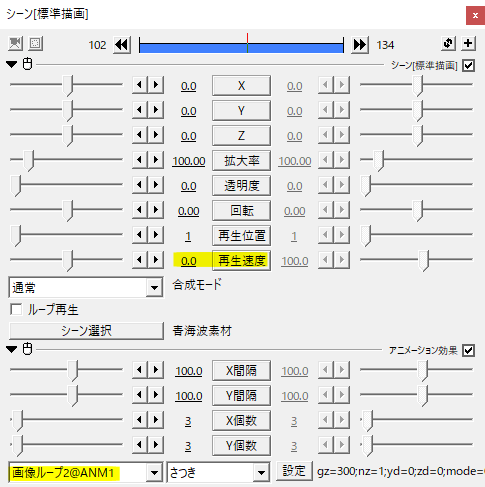
rootに戻り、編集したものをシーンオブジェクトとして呼び出します。そこへさつきさんの画像ループをかけます。
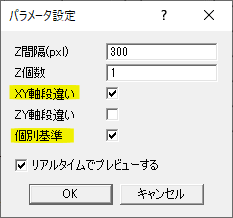
パラメータ設定から、XY軸段違いと個別基準にチェックを入れます。
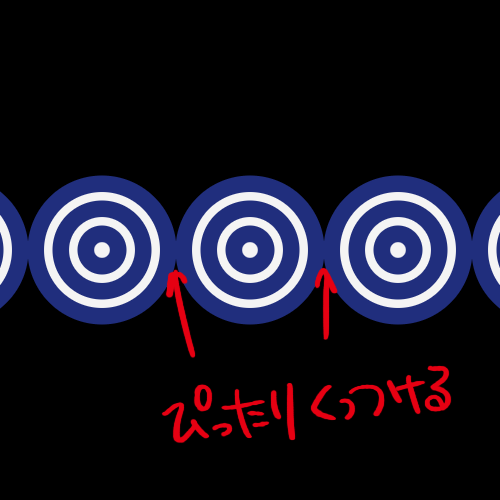
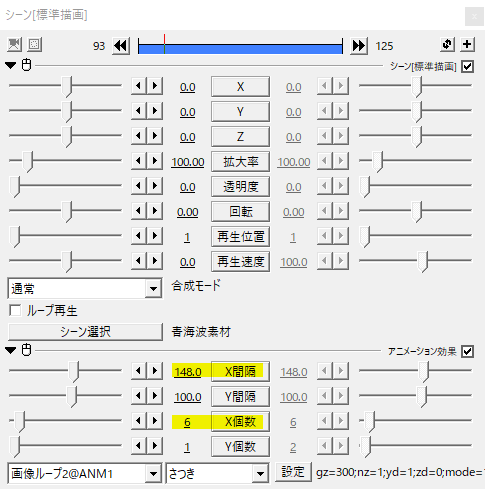
Y個数を1にして、X間隔を円同士がぴったりとくっつくように調節しました。
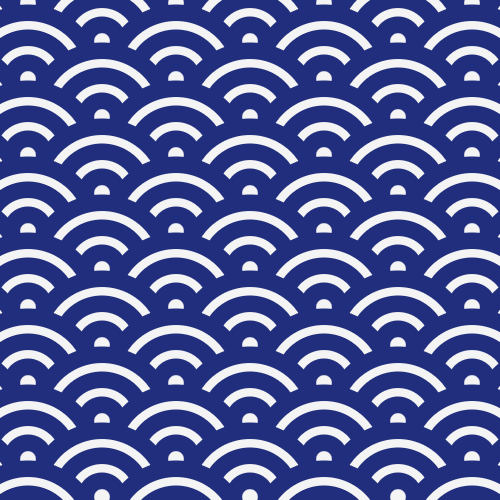
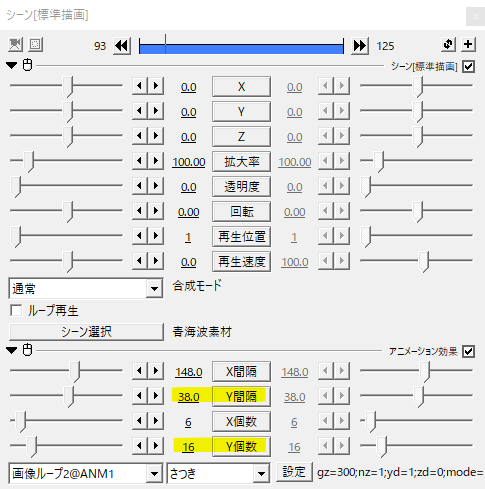
最後にY個数を増やし、Y間隔を調節します。だいたい一番外側の円の端が、円中央の白い部分の半分にかかるくらいを目安にしています。
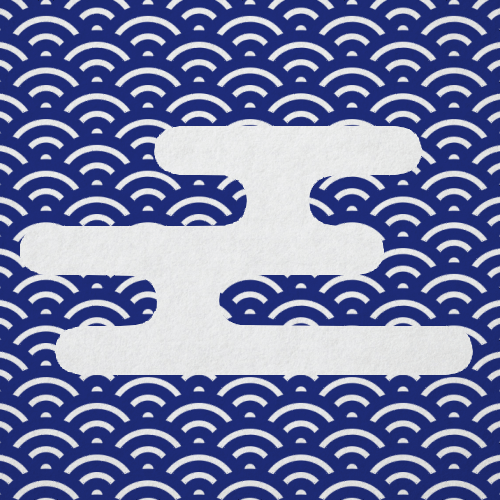
背景などで利用できる青海波の出来上がりです。画像ループの個数が多くして重く感じた場合は、png出力等で画像素材にしてから扱うと軽くなります。
いかがだったでしょうか。
エ霞はぼかして2値化、青海波は画像ループ2を使って作ります。機会があれば是非作ってみてください。